Recenze Movavi Screen Recorder Review / Výukový program / Alternativa pro Windows a Mac
Movavi Screen Recorder je výkonný video a audio rekordér na obrazovce pro uživatele Windows a Mac. Můžete současně nahrávat nejen video, zvuk, ale také webovou kameru. Kromě toho můžete během nahrávání pomocí aplikace Movavi Screen Recorder ukazovat stisknutí myši a kláves. Je to tedy dobrý záznamník obrazovky pro online kurzy a schůzky. Skupina uživatelů Movavi Screen Recorder rychle roste. Proč je Movavi Screen Recorder tak populární? Můžete zkontrolovat tuto recenzi Záznamu obrazovky Movavi a najít odpověď.

Část 1: Recenze rekordéru obrazovky Movavi
Je Movavi Screen Recorder nejlepším nástrojem pro snímání obrazovky? Než si koupíte plnou verzi aplikace Movavi Screen Recorder, můžete si rychle prohlédnout následující recenze. Bylo by mnohem lepší vědět, s čím se můžete setkat při nahrávání pomocí softwaru Movavi Screen Recorder.
Profesionálové pro záznam obrazovky Movavi
- 1. Nahrávejte videohovory, online konference, videa, hry a další aktivity na obrazovce bez ztráty kvality.
- 2. Vyberte oblast snímání obrazovky s celou obrazovkou, konkrétním oknem a přizpůsobenou oblastí.
- 3. Naplánujte nahrávání videa a zvuku na obrazovce s konkrétním datem a časem.
- 4. Přidávejte přechody, tituly, poznámky a další filtry během nahrávání pomocí aplikace Movavi Screen Capture.
- 5. Získejte stabilizaci videa, zpomalení, efekty zelené obrazovky a další výkonné zabudované nástroje.
- 6. Převádějte zaznamenané video pomocí mnoha výkonných mediálních formátů.
Movavi Screen Recorder Cons
- 1. Movavi Screen Recorder free neumožňuje uživatelům nahrávat zvuk systému.
- 2. Vodoznak nebude odstraněn, dokud nezískáte aktivační klíč Movavi Screen Recorder.
- 3. Je třeba zlepšit zákaznickou podporu Movavi Screen Recorder.
- 4. Zaznamenané video nemůžete zveřejnit na YouTube přímo v softwaru Movavi Screen Recorder.
Cena rekordéru obrazovky Movavi
Pro nové uživatele si můžete stáhnout bezplatnou zkušební verzi Movavi Screen Recorder. Chcete-li získat přístup ke všem pokročilým funkcím nahrávání a úprav obrazovky, musíte si zakoupit doživotní licenci Movavi Screen Recorder pro 1 PC za $49.90. Druhý balíček softwaru Movavi Screen Recorder nabízí slevu pro cílové uživatele.
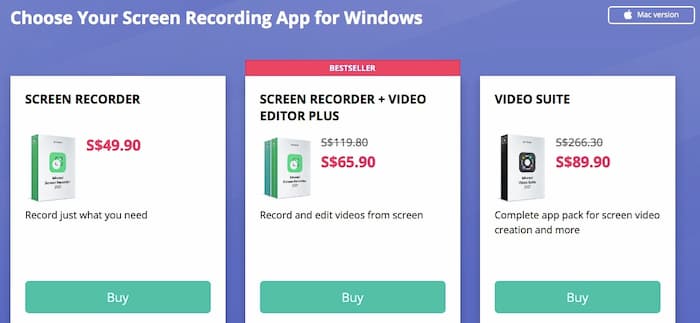
Jak používat záznam obrazovky Movavi
Krok 1: Stáhněte a nainstalujte Movavi Screen Recorder pro počítač se systémem Windows nebo Mac. Vyber Nahrávání obrazovky knoflík.
Krok 2: Podržte levé tlačítko myši a táhněte kurzorem. Velikost oblasti snímání obrazovky můžete změnit podle své potřeby.
Krok 3: Nastavte zdroj vstupního zvuku. Kromě toho můžete povolit kurzor myši, akce klávesnice a další předvolby.
Krok 4: Klepněte na REC zahájíte nahrávání pomocí aplikace Movavi Screen Recorder. Celý proces nahrávání obrazovky můžete ovládat pomocí klávesových zkratek a zástupců na obrazovce.
Krok 5: Když zastavíte nahrávání, uvidíte Náhled okno. Zobrazte náhled a ořízněte nežádoucí části.
Krok 6: Klepněte na Uložit jako následován Uložit exportovat nahrané video.
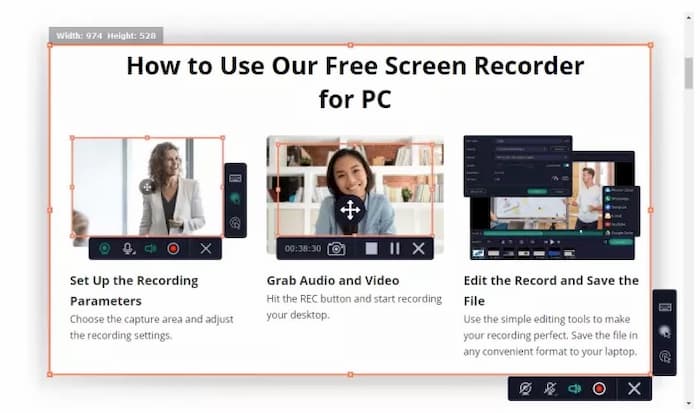
Část 2: Nejlepší alternativa alternativního rekordéru obrazovky Movavi zdarma
Plná verze aplikace Movavi Screen Recorder je drahá. I když můžete snímání obrazovky pomocí Movavi zdarma, budete omezeni mnoha limity. Pokud hledáte bezplatnou alternativu k rekordéru obrazovky Movavi, Záznamník obrazovky FVC zdarma může být vaší první volbou. Můžete nahrávat video na obrazovce se zvukem bez vodoznaku. Neexistuje žádný maximální časový limit. Videa, televizní pořady, seznamy stop a další typy videí můžete nahrávat celé hodiny. Ve srovnání s Movavi Screen Recorder můžete získat základní funkce nahrávání obrazovky zdarma.
- 1. Zachyťte obrazovku počítače se systémem Windows a Mac bez ztráty kvality.
- 2. Nahrávejte video na obrazovce se zvukem systému a hlasem mikrofonu.
- 3. 100% zdarma a bezpečné použití. Žádné viry, malware a skryté poplatky.
- 4. Uložte nahrané video ve formátu MP4 nebo WMV.
Krok 1: Navštivte bezplatný webový rekordér obrazovky FVC. Klepněte na Začít nahrávat na hlavním rozhraní. Rychle nainstalujte jeho spouštěč pomocí průvodce na obrazovce.

Krok 2: Nastavte oblast snímání obrazovky jako celou obrazovku nebo přizpůsobenou velikost. Zapnout Zvuk nahrávat video se zvukem počítače a hlasem mikrofonu.
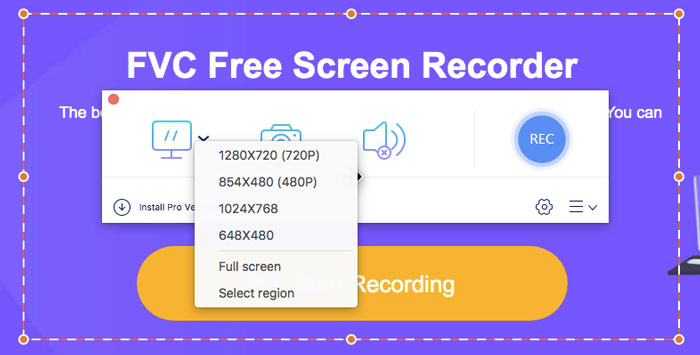
Krok 3: Klikněte na ozubené kolo Nastavení ikona pro změnu předvoleb nahrávání. Zde můžete nastavit odpočítávání, změnit formát videa a provést další změny. Klepněte na OK uložit změny a zavřít okno.

Krok 4: Klepněte na REC zahájíte proces nahrávání obrazovky. Nahrávání můžete pozastavit, obnovit a zastavit bez časového omezení.

Krok 5: Když zastavíte nahrávání, můžete získat nahraný soubor v Historie záznamu okno. Zde můžete hrát, přejmenovávat, organizovat, sdílet a mazat pomocí spodních možností.

Část 3: Časté dotazy k rekordéru obrazovky Movavi
Jak dlouho můžete nahrávat pomocí zkušební verze Movavi Screen Recorder?
Pomocí bezplatného zkušebního programu Movavi Screen Recorder můžete pořizovat snímky obrazovky až 5 minut na video. Ve výstupním videosouboru však bude vodoznak.
Je použití rekordéru obrazovky Movavi bezpečné?
Ano. Zdarma si můžete stáhnout Movavi Screen Recorder z jeho oficiálních webových stránek. Žádný přibalený software nebo malware. Po celou dobu můžete získat nejnovější software Movavi Screen Recorder.
Jak opravit Movavi Screen Recorder bez zvuku?
Restartujte počítač. Zkontrolujte, zda povolíte nástroj pro nahrávání zvuku Movavi. Zvyšte hlasitost vstupního zdroje zvuku. Kromě toho můžete odinstalovat a znovu nainstalovat Movavi Screen Recorder, abyste obcházeli závady.
Movavi Screen Recorder je určen pro profesionální uživatele. Pokud chcete pouze stahovat videa a nahrávat krátká videa, FVC Free Screen Recorder je vaší lepší volbou. Můžete nahrávat video a zvuk na obrazovce bez časového omezení nebo vodoznaku. Neexistují žádné skryté nákupy a potenciální rizika. Všechny počítačové aktivity lze zaznamenávat na digitální videa. Uživatelé Windows i Mac mohou spustit alternativu Movavi Screen Recorder pro nahrávání videa a zvuku z počítače zdarma.



 Video Converter Ultimate
Video Converter Ultimate Screen Recorder
Screen Recorder


